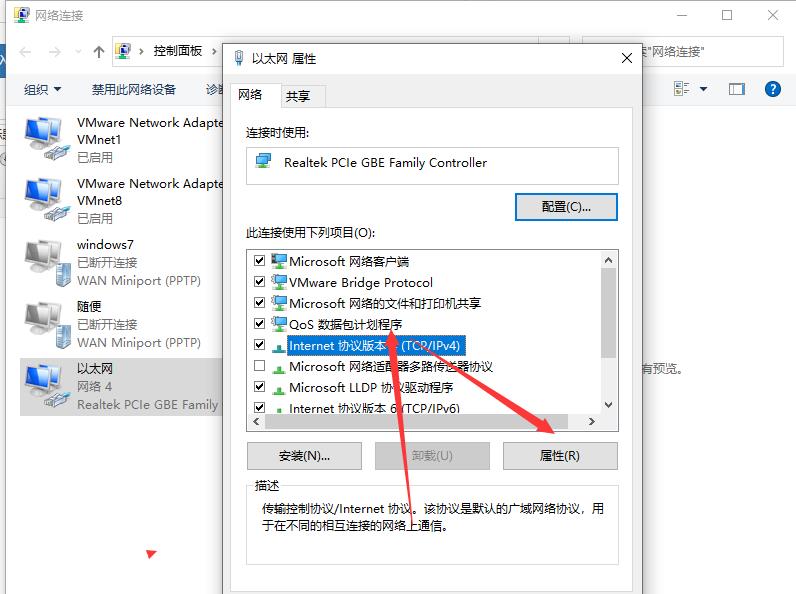1. 确认电脑有蓝牙功能
首先,需要确认电脑上是否有蓝牙功能。有些电脑在购买时就已经集成了蓝牙模块,而有些需要用户自行购买外置的蓝牙适配器。如果不确定电脑是否有蓝牙功能,可以在控制面板中查找“设置蓝牙适配器”或“设备和打印机”,看看是否有蓝牙相关选项。
2. 打开蓝牙功能
确认电脑有蓝牙功能后,需要打开蓝牙功能。在Windows 10系统中,可以通过通知中心中的蓝牙图标来打开蓝牙;在旧版本的Windows系统中,需要在控制面板中找到蓝牙设置并打开。
3. 进入鼠标连接模式
将蓝牙鼠标开机,通常情况下,鼠标的底部会有一个连接按钮,长按几秒钟即可进入鼠标的连接模式。如果不确定具体操作方法,可以在鼠标的说明书或官网中查找相关信息。
4. 在电脑中搜索蓝牙设备
在电脑中搜索蓝牙设备,一般可以在蓝牙设置中找到“添加新设备”或“搜索新设备”等选项。点击搜索后,电脑会自动寻找附近的蓝牙设备,包括鼠标在内。搜索到鼠标后,点击连接即可。
5. 完成连接
如果连接成功,电脑会提示“已连接”或“已配对”等提示语。此时,可以关闭蓝牙设置页面,开始使用蓝牙鼠标。
总的来说,连接蓝牙鼠标的步骤并不复杂。只需要确认电脑有蓝牙功能,打开蓝牙功能,进入鼠标连接模式,搜索蓝牙设备,并完成连接即可。注意,在连接过程中可能会遇到某些问题,比如连接不上、连接断开等情况,需要仔细查看鼠标的说明书或在网络上寻找相关解决方案。